Degradar iOS 26 a iOS 18: Guía Detallada y Sencilla
 Santiago Hernandez
Santiago Hernandez- Actualizado en 2025-09-15 a ios-26
Si sientes que iOS 26 no es para ti y quieres volver a iOS 18, muchos otros están en la misma situación. Muchas personas deciden probar versiones beta pero mantienen la capacidad de regresar a la versión anterior. Poder degradar iOS 26 a iOS 18 es útil para pruebas de aplicaciones, mejor rendimiento o simplemente porque prefieren la versión anterior.
Aunque el proceso no es complicado, asegurarte de ser cuidadoso ayudará a que tus datos permanezcan seguros y el rollback de iOS 26 se realice sin problemas. Este artículo te guiará paso a paso en todo lo que debes hacer para degradar iOS 26 a iOS 18 con éxito.

- Parte 1. ¿Puedes degradar iOS 26 a iOS 18?
- Parte 2. 5 Métodos Fáciles para Degradar iOS 26 a iOS 18 [Completo y Detallado]
- 2.1. [100% Efectivo] Degradar iOS 26 a iOS 18 vía Herramientas Profesionales [Sin iTunes & Sin Pérdida de Datos & Sin Jailbreak]
- 2.2. Degradar iOS 26 a iOS 18 vía iTunes y Finder [Tasa de Éxito Baja]
- 2.3. Degradar iOS 26 a iOS 18 vía Ajustes del iPhone [Más Restricciones]
- 2.4. Degradar iOS 26 a iOS 18 vía Perfiles [Se Necesita Computadora]
- 2.5. Degradar iOS 26 a iOS 18 vía theapplewiki [Se Necesita iTunes]
- Parte 3. Preguntas Frecuentes sobre la Degradación de iOS 26
Parte 1. ¿Puedes degradar iOS 26 a iOS 18?
Es posible pasar de iOS 26 a iOS 18, pero debes saber que hay algunas restricciones. Apple controla qué versiones de iOS se pueden instalar requiriendo una firma digital. Una vez que una versión ha sido des-firmada, los métodos habituales para degradar no funcionarán. Según 9to5Mac, Apple ha dejado de soportar iOS 18.1, iPadOS 18.1, iOS 17.7.1 e iPadOS 17.7.1 con firmas. Esto significa que, en la mayoría de los casos, no puedes reducir tu plan de servicio con la ayuda de la compañía.
Sí, ciertos usuarios pueden regresar de iOS 26 a iOS 18 si usan archivos IPSW, entran en Modo de Recuperación y se conectan a iTunes o Finder.
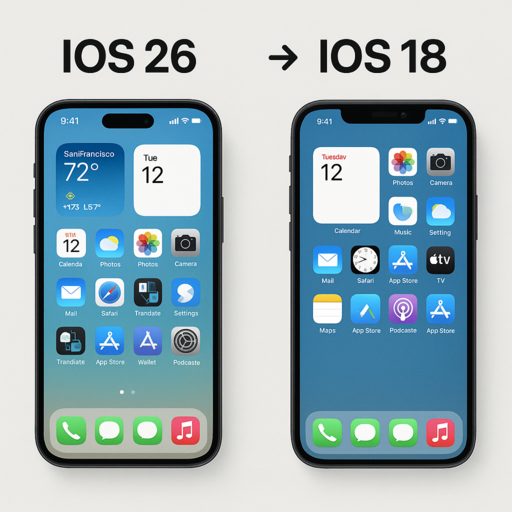
Parte 2. 5 Métodos Fáciles para Degradar iOS 26 a iOS 18 [Completo y Detallado]
Usa estos cinco métodos fáciles y seguros si quieres cambiar de iOS 26 a iOS 18. Nuestras instrucciones cubren tanto el uso de herramientas como hacerlo manualmente.
2.1. [100% Efectivo] Degradar iOS 26 a iOS 18 vía Herramientas Profesionales [Sin iTunes & Sin Pérdida de Datos & Sin Jailbreak]
La fiabilidad y seguridad de tus datos se logran mejor usando una herramienta profesional para degradar de iOS 26 a iOS 18. A diferencia del iTunes regular, UltFone iOS System Repair te ofrece un método de degradación seguro y simple con un solo clic. Los usuarios pueden mantener sus datos seguros y regresar a una versión de iOS más confiable con él.
Dado que UltFone no requiere jailbreak, instrucciones complicadas o conocimientos técnicos, el proceso puede ser realizado por cualquiera. La herramienta puede reparar dispositivos iOS, manejar varios errores del sistema como bucles de arranque, cierres de aplicaciones y logos de Apple atascados, y funciona con el nuevo software iOS 26. Si quieres una degradación sin complicaciones, esta es la forma de hacerlo.
¿Por qué Elegir UltFone iOS System Repair?
- Guarda Todos Tus Datos – Garantiza que tus datos estén seguros mientras degradan.
- Hace la Degradación Simple – No necesitas conocimientos complejos para degradar tu versión de iOS.
- Maneja más de 150 problemas de iOS, como bucles de arranque, pantallas negras, cierres de aplicaciones y problemas de actualización.
- Soporta los Últimos Dispositivos iOS – Funciona completamente en iOS 26 así como en versiones anteriores.
- Un Diseño Fácil y Simple – Bueno tanto para principiantes como para aquellos con experiencia técnica.
Cómo Degradar iOS 26 a iOS 18 Usando UltFone:
- Paso 1Descarga UltFone iOS System Repair desde su sitio web e instálalo en tu computadora. Conecta tu iPhone a tu computadora con un cable USB e inicia la app. Ahora, ve a “Actualización/Degradación de iOS”.
- Paso 2Selecciona la opción para “Degradar” la suscripción. La aplicación reconocerá automáticamente tu teléfono y su sistema operativo actual.
- Paso 3UltFone descargará automáticamente el archivo necesario para iOS 18. Mantén tu Wi-Fi fuerte y tu iPhone conectado durante el proceso.
- Paso 4Tan pronto como tengas la herramienta, pondrá tu iPhone en modo de recuperación e iniciará el proceso de degradación.
- Paso 5Después de que termine el proceso, presiona “Hecho”. Después de completar la degradación, tu iPhone tendrá iOS 18 instalado y ninguno de tus datos se perderá.
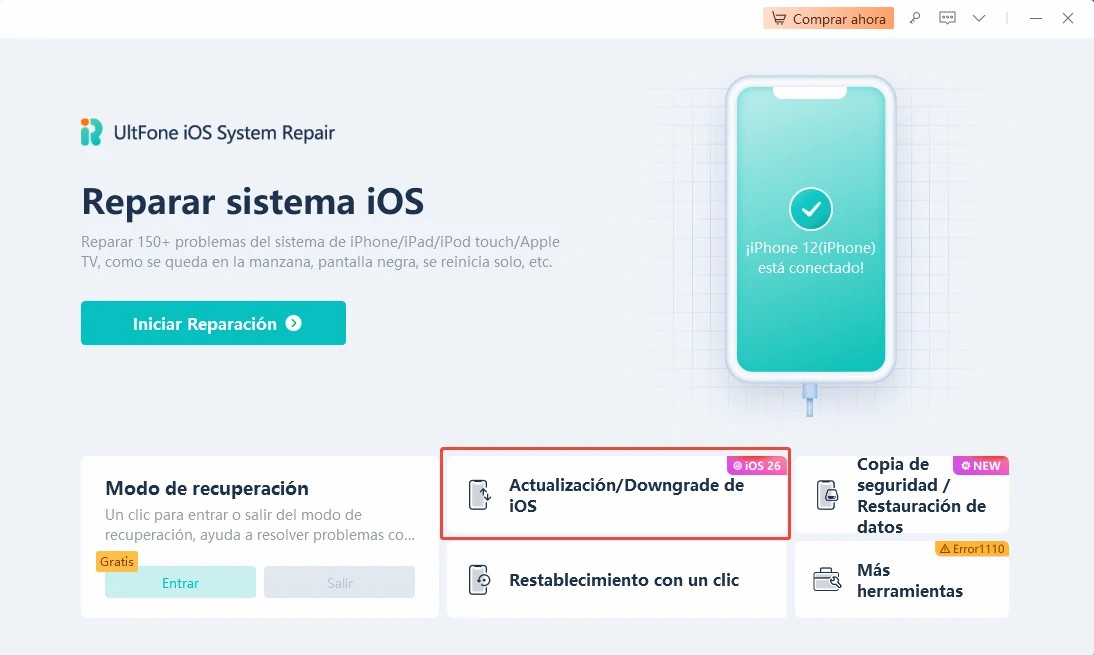
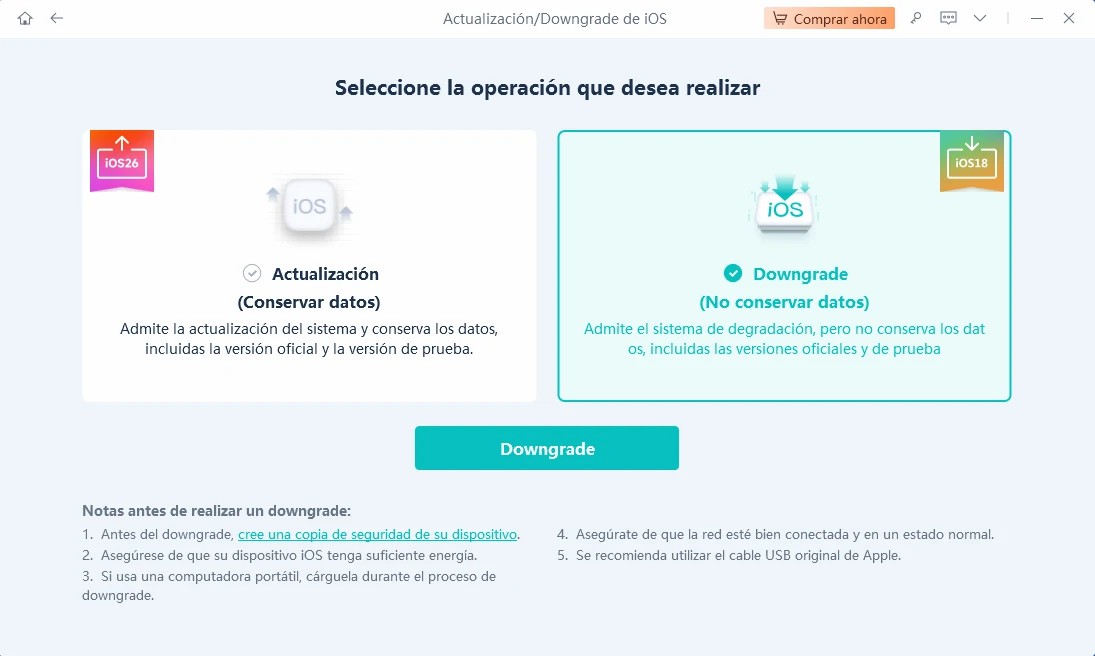
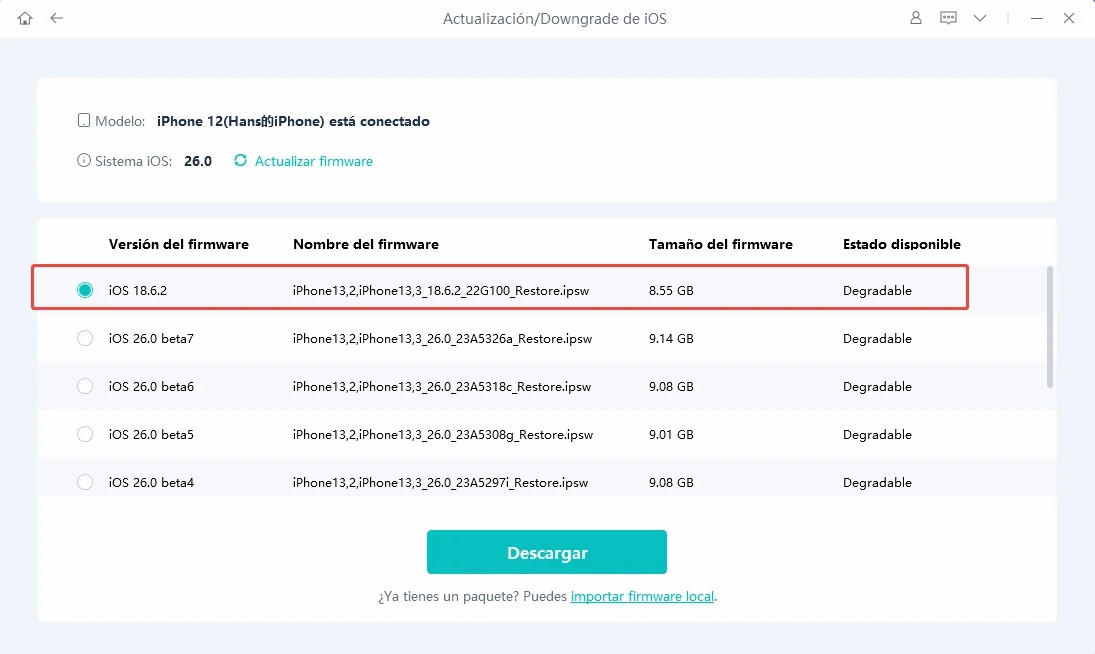
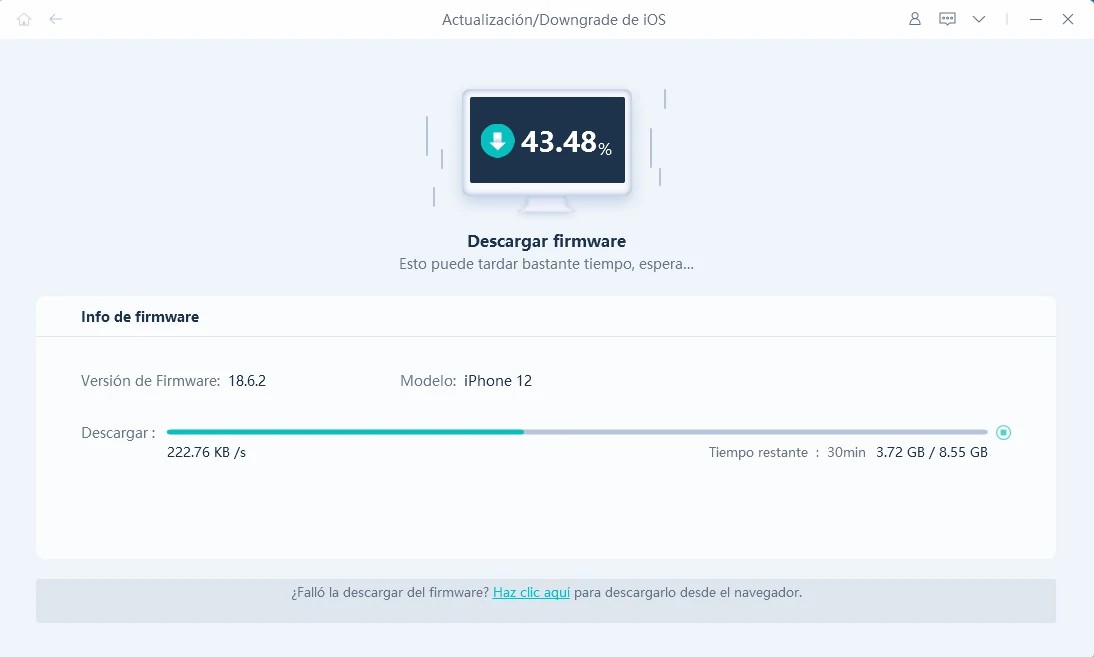
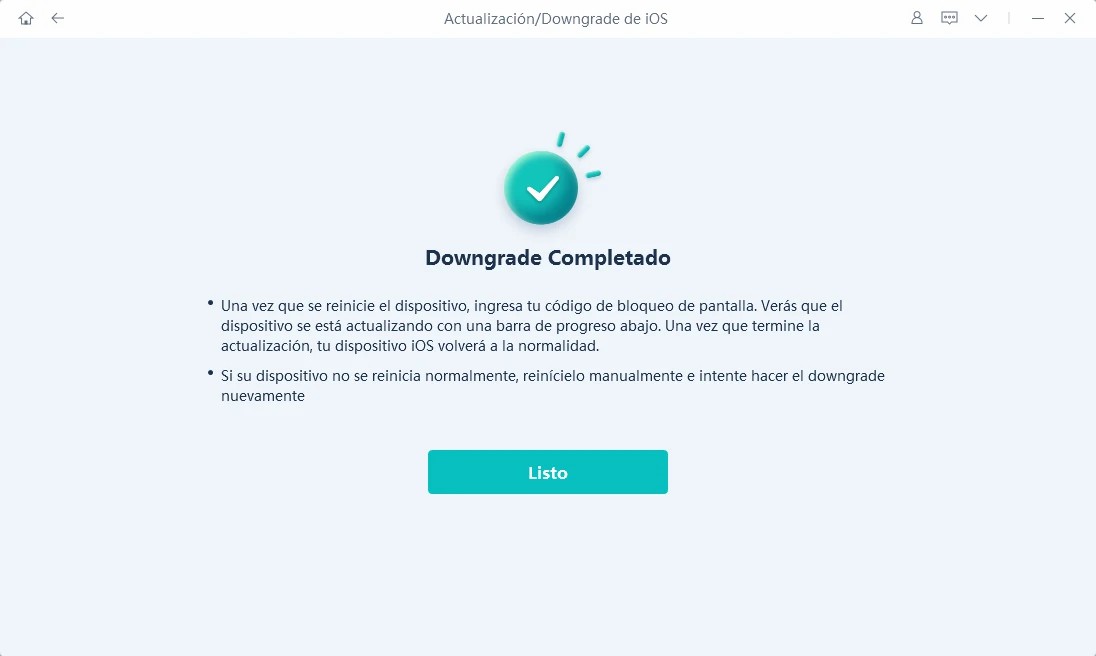
2.2. Degradar iOS 26 a iOS 18 vía iTunes y Finder [Tasa de Éxito Baja]
Si prefieres degradar iOS 26 a iOS 18 en tu computadora, puedes usar iTunes o Finder (iTunes para Windows y macOS Mojave y anteriores, y Finder para macOS Catalina y posteriores). Aunque controlas el proceso, es menos probable que tenga éxito porque Apple a menudo elimina el soporte para versiones antiguas de iOS.
Este método te permite manejar la degradación tú mismo, pero es menos probable que funcione ya que Apple suele dejar de firmar versiones antiguas de iOS justo después de lanzar una nueva.
Aquí está cómo hacerlo paso a paso:
- Paso 1Ve a IPSW.me, encuentra tu modelo de iPhone y descarga el archivo IPSW de iOS 18 para él.
- Paso 2Conecta tu iPhone a tu computadora con un cable USB y luego ejecuta iTunes o Finder.
- Paso 3Pon tu iPhone en Modo de Recuperación.
- iPhone 8 o posterior: Presiona y suelta Subir Volumen, luego Bajar Volumen, luego mantén presionado el botón de Encendido hasta que veas la pantalla de Modo de Recuperación.
- iPhone 7/7 Plus: Mantén presionado Bajar Volumen + botón de Encendido hasta que aparezca la pantalla de Modo de Recuperación.
- iPhone 6s o anterior: Mantén presionado Inicio + Dormir/Despertar hasta que aparezca el Modo de Recuperación.
- Paso 4Elige tu dispositivo de la lista en iTunes o Finder.
- Paso 5Mantén Shift (en una computadora Windows) u Opción (en Mac) y luego haz clic en Restaurar.
- Paso 6Ve a la carpeta donde guardaste tu archivo IPSW y selecciónalo.
- Paso 7Después de eso, haz clic en Restaurar nuevamente para confirmar, e iOS 18 se instalará, borrando iOS 26.
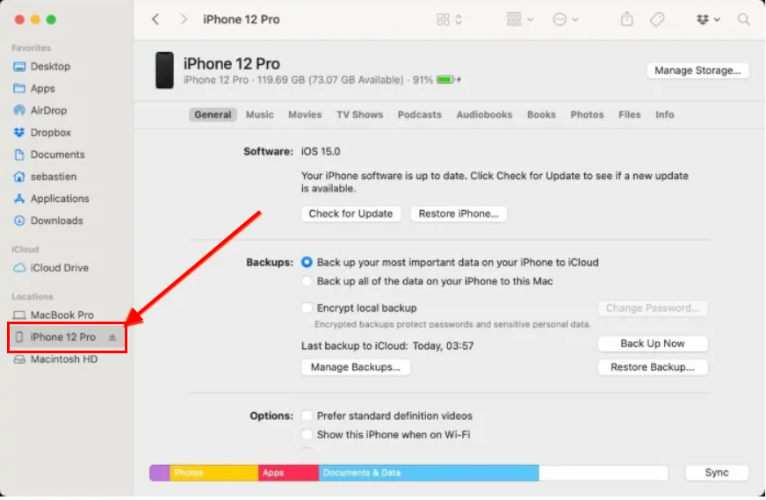
Este proceso borrará todo en el dispositivo. Se recomienda encarecidamente hacer una copia de seguridad de tu computadora.
2.3. Degradar iOS 26 a iOS 18 vía Ajustes del iPhone [Más Restricciones]
También puedes degradar de iOS 26 a iOS 18 en tu iPhone, sin computadora, desde el menú de ajustes. Aplicar este método no revertirá tu dispositivo a iOS 18 de inmediato, pero elimina el perfil y previene actualizaciones adicionales.
Después de que Apple lance la siguiente actualización pública oficial de iOS, tu iPhone comenzará a recibir actualizaciones a través del canal habitual de iOS nuevamente.
Para dispositivos con versiones de iOS anteriores a 16.4:
- Ve a Ajustes, General y luego VPN y Gestión de Dispositivos.
- Ve a la sección del Perfil de iOS 26 y elige Eliminar Perfil.
- Reinicia tu iPhone una vez que hayas realizado los cambios.
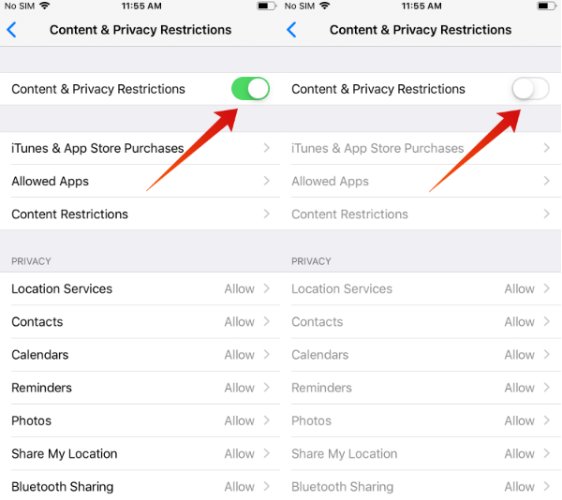
Para personas usando iOS 16.4 o posterior:
- Abre el menú de Ajustes, luego toca General, luego Actualización de Software y luego selecciona Actualizaciones.
- Ve a Desactivado para detener las versiones.
- Espera el lanzamiento oficial de iOS 18 y luego actualiza tu dispositivo.
Tiene algunas limitaciones ya que tu iOS no se degrada de inmediato. Pero este es el método más simple para salir del programa sin acceso a una computadora.
2.4. Degradar iOS 26 a iOS 18 vía Perfiles [Se Necesita Computadora]
También puedes ir al sitio web de Perfiles para eliminar el perfil de iOS 26 y restaurar tu dispositivo usando iTunes o Finder. Usando este método, tus datos no se borran, pero debes usar una computadora y seguir los pasos con cuidado. Solo será posible si Apple está firmando iOS 18, y no podrás usarlo hasta después del lanzamiento público.
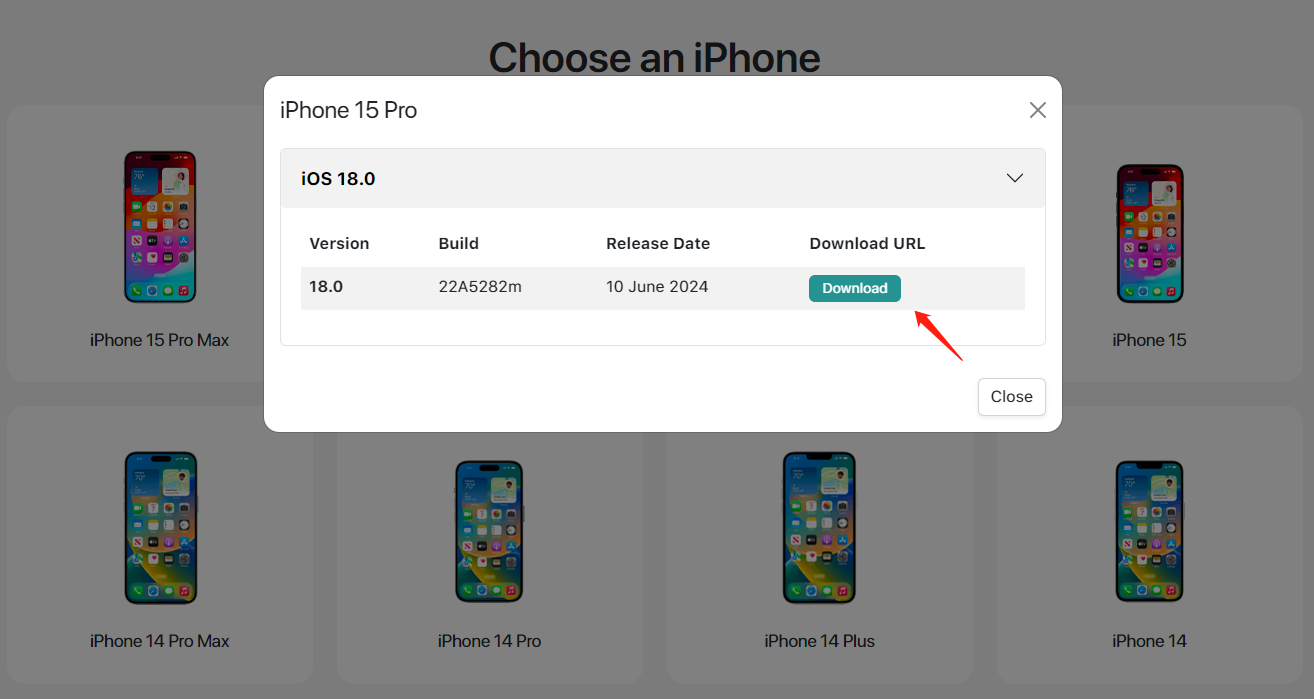
Miremos cómo puedes hacerlo:
- Comienza conectando tu iPhone o iPad a tu computadora y luego abre Finder (si tienes Mac) o iTunes (si tienes Windows).
- Ve al sitio web de Perfiles y elige el perfil correcto de iOS 18 para tu teléfono.
- Haz una copia de seguridad de tu teléfono. Encuentra la carpeta más reciente para tus copias de seguridad y usa un editor de texto para ver el archivo Info.plist dentro. Establece la “Versión del Producto” en 18.5 (la versión más reciente de iOS 18), luego guarda el documento.
- En tu iPhone, abre Ajustes, toca [Tu Nombre] y luego desactiva Buscar mi iPhone/iPad de la lista.
- En Finder o iTunes, presiona y mantén la tecla Opción (Mac) o Alt (Windows) mientras haces clic en Restaurar iPhone/iPad.
- Elige el archivo IPSW que descargaste y espera hasta que termine la actualización.
- Cuando termines, tu teléfono se iniciará en iOS 18, y puedes elegir restaurar tus datos o empezar de nuevo.
2.5. Degradar iOS 26 a iOS 18 vía theapplewiki [Se Necesita iTunes]
Las personas pueden usar TheAppleWiki.com para pedir ayuda y obtener más información sobre sus dispositivos Apple. Cualquiera que quiera degradar iOS puede encontrar instrucciones completas y los archivos esenciales en TheAppleWiki.
Aquí está cómo degradar iOS 26 a iOS 18 usando TheAppleWiki e iTunes:
- Abre theapplewiki.com y elige la sección de iPhone; luego, encuentra iOS 18.x (o la versión a la que quieres degradar) y haz clic en ella.
- Después de eso, busca tu modelo de iPhone y descarga el archivo IPSW de iOS 18 para él.
- Conecta tu iPhone a la computadora e inicia en modo DFU (Actualización de Firmware del Dispositivo) para lograr una restauración completa sin pasar por el arranque normal.
- Lanza iTunes o Finder en macOS Catalina y posteriores, selecciona tu dispositivo, presiona Shift (Windows) o Opción (Mac) y selecciona Restaurar iPhone.
- Localiza el archivo IPSW que descargaste de TheAppleWiki y continúa con la restauración.
Usar este método es similar a la degradación con iTunes/Finder, excepto que tienes acceso a mejores guías y archivos aquí, lo que lo hace más seguro para regresar a iOS 18 desde iOS 26.
Parte 3. Preguntas Frecuentes sobre la Degradación de iOS 26
1. ¿Es iOS 26 Estable?
La mayoría de los usuarios pueden usar iOS 26 sin problemas, especialmente cuando se lanza oficialmente. Sin embargo, como con cualquier software nuevo, podrían verse algunos errores o problemas menores al principio. Verificar actualizaciones en MacRumors de fuentes confiables es una buena manera de aprender sobre los últimos problemas de estabilidad.
2. ¿Es iOS 26 Seguro?
Dado que está equipado con las últimas actualizaciones de seguridad, iOS 26 es seguro para usar día a día. Apple se asegura de que cada actualización mejore la seguridad, pero las versiones podrían tener algunos problemas. Haz una copia de tus datos antes de instalar actualizaciones de iOS.
3. ¿Puedes degradar iOS incluso si Apple no está firmando?
No puedes moverte oficialmente a una versión anterior de iOS que Apple ha dejado de firmar. Cuando Apple ya no firma una versión de iOS, intentar degradar no funcionará. Las personas podrían descubrir opciones de terceros, pero usarlas no es seguro y no hay garantía de que funcionen.
4. ¿Cuánto tiempo toma degradar iOS 26?
Normalmente, toma alrededor de 15 a 30 minutos degradar, y esto depende de tu conexión a internet y el tipo de dispositivo que uses. Dado que la descarga de IPSW puede ser la parte más lenta, se recomienda una buena conexión a internet. No desconectes la energía del dispositivo hasta que el proceso termine para prevenir errores.
Palabras Finales
Los usuarios que quieran volver a una versión estable de iOS pueden degradar de 26 a 18. El rango de métodos incluye usar programas como UltFone iOS System Repair, restablecer con iTunes o Finder o simplemente eliminar el perfil si estás trabajando en tu iPhone.
Ayuda tener copias de tus archivos importantes y estar al tanto de las reglas de Apple para firmar porque controlan tu capacidad para degradar. Si sigues cuidadosamente cómo degradar iOS 26 a iOS 18, puedes usar iOS 18 sin problemas.




